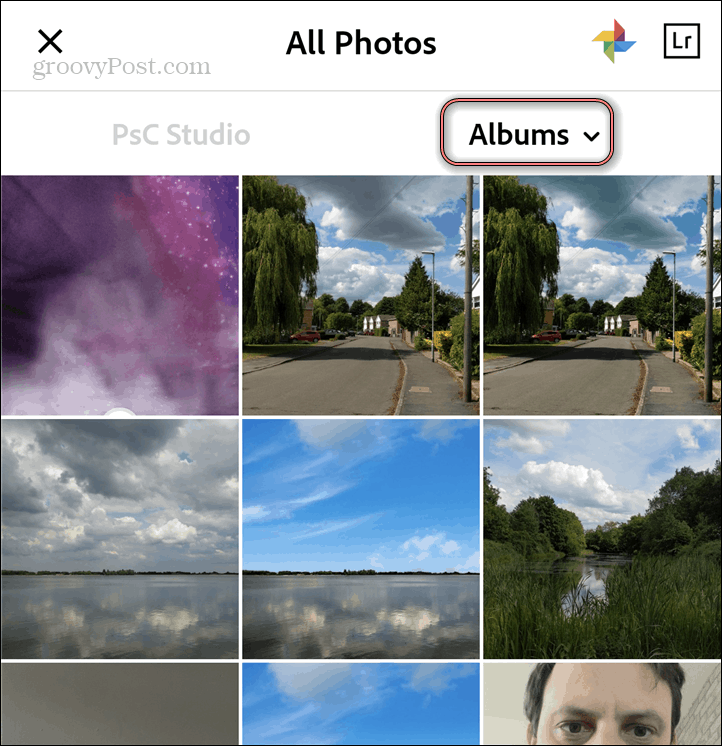Постаните Виндовс Инсидер да бисте тестирали Виндовс 10 Превиев Буилдс
Мицрософт виндовс 10 / / March 18, 2020
Последњи пут ажурирано

Мицрософт је лансирао рану изградњу следећег оперативног система за десктоп, Виндовс 10. Ово је технички преглед за ентузијасте, ИТ стручњаке и програмере.
Ове недеље Мицрософт је покренуо рану изградњу следећег оперативног система за десктоп рачунаре, Виндовс 10. Ово је програм за ентузијасте, програмере и ИТ стручњаке. Ако паднете у тај камп, ево погледати како да се придружите програму Виндовс Инсидер да бисте започели испробавање будућности оперативног система Виндовс.
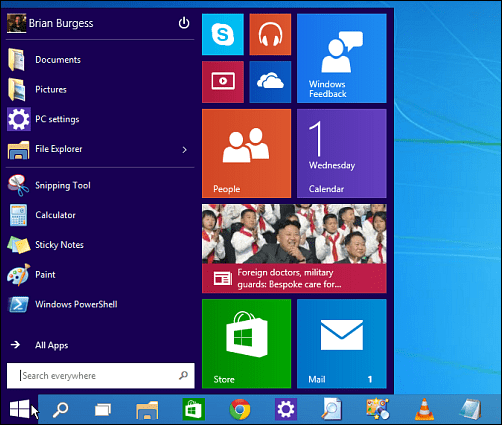
Можете га инсталирати на физички рачунар или у виртуелну машину, али препоручујем први, тако да јесте у могућности да тестира све на стварном физичком рачунару и процени драјвере, трајање батерије, Ви-Фи, итд.
Такође је вредно напоменути да су на располагању две верзије прегледа, технички преглед и верзија Технички преглед за Ентерприсе. Последња поседује пословне функције као што су Виндовс То Го, АппЛоцкер и друге функције за пословање. Ако нисте ИТ стручњак или само убер-геек, потребна вам је редовна верзија.
Виндовс 10 Технички преглед
Ако је тестни рачунар већ покренут Виндовс 8.1, требало би да се добро служите њиме уз Виндовс 10 технички преглед.
Наравно, увек можете проверити компатибилност система покретањем Помоћник за надоградњу система Виндовс 8.1.
Ево листе минималних Мицрософтових спецификација:
• Процесор: 1 гигахерц (ГХз) или бржи са подршком за ПАЕ, НКС и ССЕ2
• РАМ меморија: 1 гигабајт (ГБ) (32-битни) или 2 ГБ (64-битни)
• Простор на тврдом диску: 16 ГБ (32-битни) или 20 ГБ (64-битни)
• Графичка картица: графички уређај Мицрософт ДирецтКс 9 са управљачким програмом ВДДМ
Да бисте преузели Виндовс 10 Тецхницал Превиев, мораћете да се придружите Виндовс Инсидер Програм. Једноставно се пријавите са својим Виндовс налогом и бићете спремни за почетак тестирања новог ОС-а.
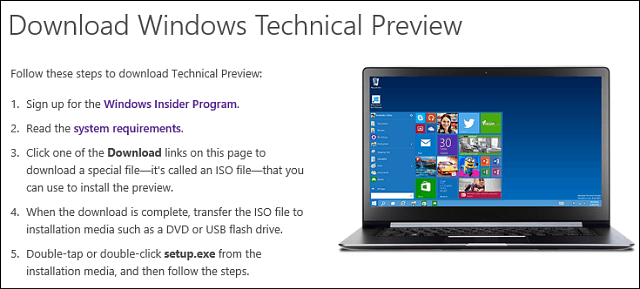
Након што преузмете ИСО 10 Тецхницал Превиев ИСО, залијепите га на ДВД или УСБ уређај и започните инсталацију. Инсталација је једноставна - у основи једнака инсталирању Виндовс 8.1, само следите упутства на екрану.
У овом примеру, инсталирао сам га на рачунар који већ користи Виндовс 8.1 упдате 1, а ево неколико осветљених екрана. Такође, запамтите да ће се рачунар током инсталације неколико пута поново покренути.
Припрема за инсталирање и надоградњу Виндовс 8.1 на 10.
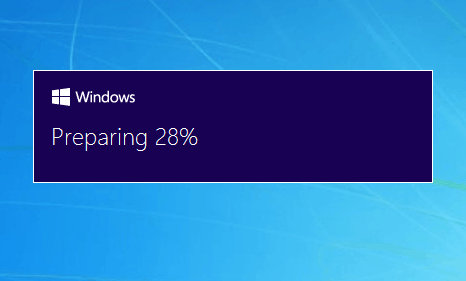
Наравно, мораћете да пристанете на ЕУЛА.
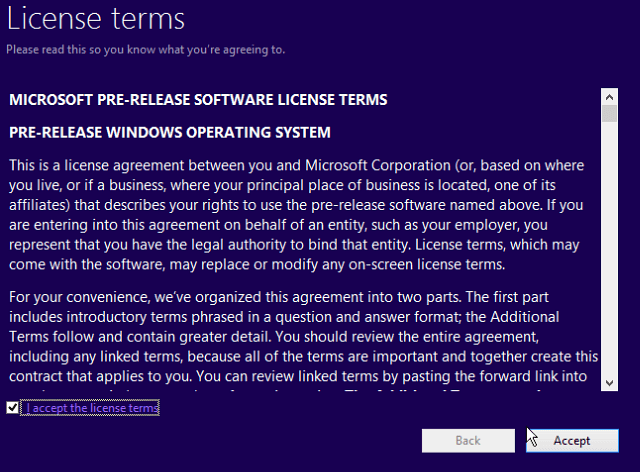
Одлучите да ли желите да задржите своје поставке, датотеке и апликације. У сврху тестирања, задржао сам све да видим како ће то ићи. Након што је Виндовс 10 инсталиран и спреман за употребу, све моје датотеке су биле тамо, као и моје апликације и програми, и сви су радили сасвим у реду - до сада свеједно.
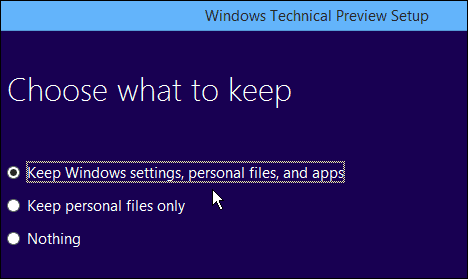
Инсталира се Виндовс 10 Тецхницал Превиев.
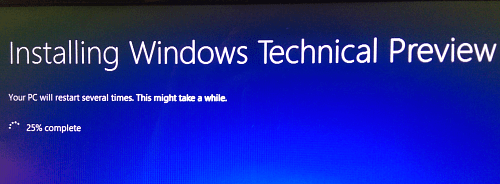
Видећете много истих порука које радите док се Виндовс 8.1 инсталира, као пример овде.
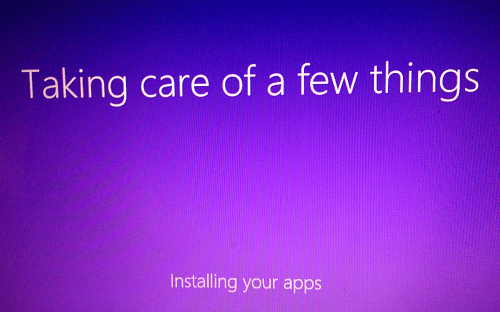
Колико времена треба да се инсталира варираће за све. У мом случају мислим да је требало око 45 минута.
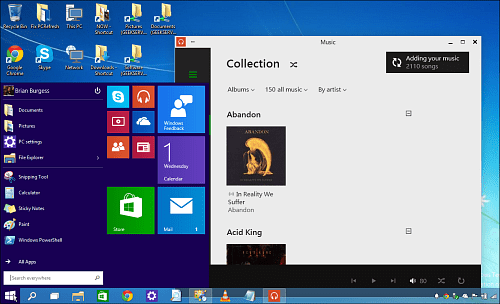
Када завршите, спремни сте за рад! Завирите и започните с тестирањем свих нових функција. А ако пронађете нешто што не функционише или бисте желели да се промени, свакако пошаљите Мицрософту ваше повратне информације.
Повратне информације можете оставити кликом на Старт мени, а затим плочицом Виндовс Феедбацк с десне стране. Ако установите да шаљете Мицрософту пуно повратних информација, можда бисте желели да закачите плочицу на траци задатака ради лакшег приступа.
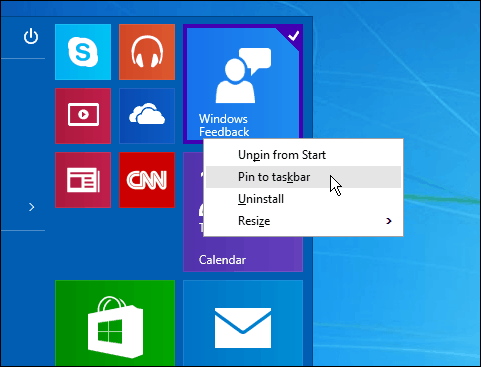
За више информација о почетку рада са техничким прегледом Виндовс 10, погледајте Мицрософтова страница за почетак. Ако сте Виндовс Пхоне Корисник, компанија има програм за преглед такође. Читати: Како се придружити Виндовс Мобиле Инсидер програму.
За још детаљније вести и разговор о Виндовс-у 10, обавезно се пријавите за новостворени Виндовс10Форумс. Имаћемо свакојаке сјајне вести и доприносе од особља овде и наше заједнице гроовиПост!
Какво је ваше мишљење о техничком прегледу за Виндовс 10? Јесте ли га већ испробали? Оставите коментар испод и јавите нам ваше мисли.